- W lewym górnym rogu edytora kliknij menu i przejdź do sekcji Sklep
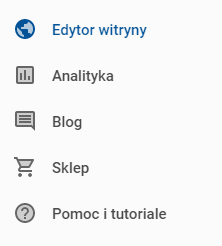
- Następnie sekcja Produkty.
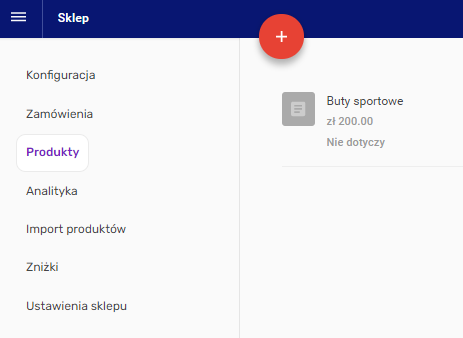
- Kliknij przycisk + dodawanie nowego produktu.
- Uzupełnij podstawowe informacje o produkcje – nazwę, opis, kategorię oraz tagi. Więcej dowiesz się w artykule Czym są kategorie i tagi.

- W sekcji Obrazy produktu możesz dodać jedno, lub więcej zdjęć. Aby dodać zdjęcie, kliknij przycisk + znajdujący się w tej sekcji.
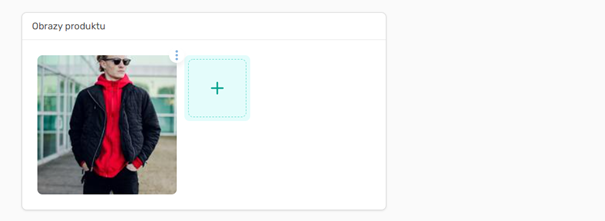
Jeśli dla swojego produktu wgrywasz więcej niż jedno zdjęcie możesz wybrać, który obraz wyświetla się jako główny dla danego produktu. Aby tego dokonać, kliknij przycisk ( ⋮ ) i wybierz Ustaw jako obraz główny. - Uzupełnij informacje o cenie, znacznikach (tagach) i wadze produktu. Waga i cena mogą mieć znaczenie przy projektowaniu schematu dostawy i płatności wprowadzając dodatkowe ograniczenia.
- W sekcji Stan magazynowy znajdziesz informacje o ilości i dostępności produktu. Wybierz opcję Monitoruj stan magazynowy, ale móc nadać produktom ilość i tym samym wprowadzić dodatkowy system zarządzania stanem. Nie jest to opcja obowiązkowa do działania sklepu. Jeśli Twoje produkty dostępne są w nieograniczonej ilości lub są to usługi, albo wykonujesz je na zamówienie, nie musisz ustawiać stanu magazynowego.
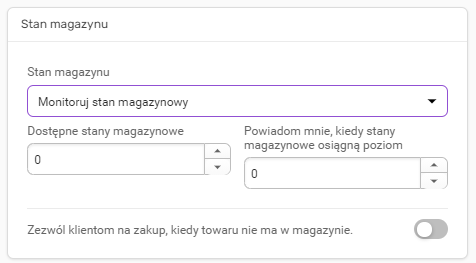
- W sekcji Opcje produktu możesz utworzyć dodatkowe warianty czyli różne odmiany danego produktu. Np. jeśli sprzedajesz koszulki w różnych rozmiarach, wariantami produktu KOSZULKA będą KOSZULKA S, KOSZULKA M, KOSZULKA L. Nadaj im odpowiednią cenę. Jeśli dodasz warianty produktu, produkt bazowy przestanie być aktywny. Więcej dowiesz się w artykule Konfiguracja wariantów w sklepie.
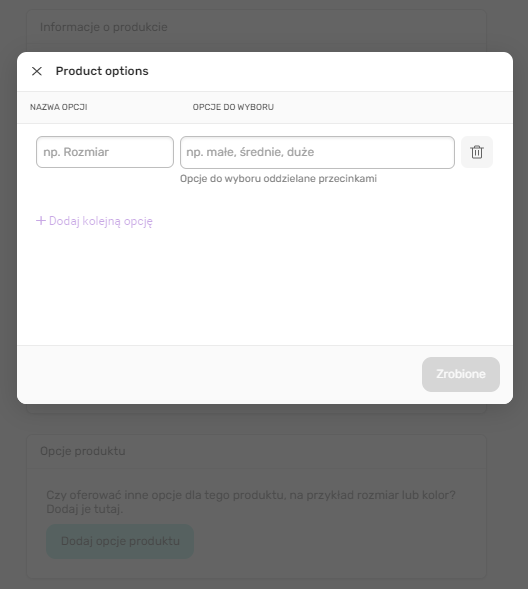
- Po zakończeniu edycji produktu, zapisz go.
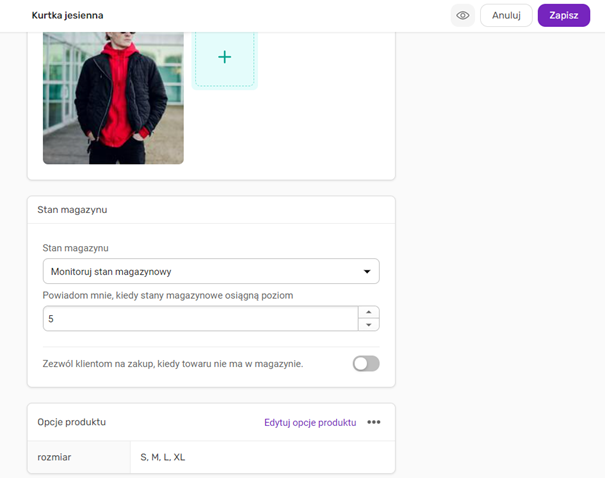
- Po utworzeniu produktu możesz szybko zarządzać nim oraz pozostałymi produktami w sekcji Produktu. Edytuj, ukryj, podejrzyj lub usuń produkt klikając w menu opcji produktu.

Łatwe tworzenie witryn – skorzystaj z kreatora stron WWW
Stwórz swoją stronę internetową w łatwy sposób dzięki metodzie „przeciągnij i upuść”.